أصبح PowerShell تطبيقًا افتراضيًا في Windows withنظام التشغيل Windows 8. ليس بديلاً عن موجه الأوامر ، ولكنه يمكنه القيام بأشياء لا يمكن لـ Command Prompt ، وغالبًا ما يكون استخدامها أسهل. من الأمثلة الشائعة على ذلك تنزيل الملفات. إذا كنت تريد تنزيل ملف من Command Prompt ، فستحصل على عدد قليل جدًا من الأطواق التي ستحتاج إلى الانتقال إليها. عادة ، ستحتاج إلى تثبيت تطبيق مثل wget أو Cygwin. مع PowerShell ، الأمر أكثر بساطة. يمكنك تنزيل الملفات من PowerShell وحفظها في المجلد الحالي ، أو إلى أي مجلد آخر تختاره.
تنزيل الملفات من PowerShell
لا تحتاج إلى حقوق المسؤول لتنزيل الملفاتمن بوويرشيل. كل ما تحتاج إلى معرفته هو الأمر الصحيح. سيقوم الأمر التالي بتنزيل ملف وحفظه في الدليل الحالي. إذا قمت بتشغيل PowerShell كمستخدم عادي ، فسيتم فتحه في مجلد المستخدم الخاص بك افتراضيًا. إذا لم تقم بتغيير المجلد ، يمكنك العثور على الملف الذي تم تنزيله في جذر مجلد المستخدم الخاص بك.
بناء الجملة:
powershell -command "& { iwr url/FileName.Extension -OutFile FileName.Extension }"مثال:
powershell -command "& { iwr https://cloud.addictivetips.com/wp-content/uploads/2018/03/Lines-In-The-Sky.jpg -OutFile image.jpg }"
حفظ إلى موقع المجلد
هناك طريقتان لتنزيل الملفات من PowerShell وحفظها في موقع مجلد. الطريقة الأولى قد قمت بالتبديل إلى المجلد الذي تريد حفظه باستخدام الأمر cd.
على سبيل المثال ، عندما تفتح PowerShell ، فإنه يفتح مجلد المستخدم الحالي. يمكنك استخدام الأمر cd للتبديل إلى ، على سبيل المثال ، مجلد التنزيلات.
بناء الجملة:
cd Folder path
مثال:
cd C:UsersfatiwDownloads
بمجرد دخولك إلى المجلد الجديد ، يمكنك استخدام الأمر من القسم السابق وتنزيل الملف.
الطريقة الثانية لا تتطلب التغيير إلى موقع مجلد مختلف. بدلاً من ذلك ، يمكنك فقط إضافة موقع الحفظ إلى الأمر الذي تقوم بتنفيذه وهو كما يلي.
بناء الجملة:
$client = new-object System.Net.WebClient
$client.DownloadFile("url/FileName.Extension","SaveLocationFileName.Extension")مثال:
$client = new-object System.Net.WebClient
$client.DownloadFile("https://cloud.addictivetips.com/wp-content/uploads/2018/03/Lines-In-The-Sky.jpg","C:New folderimage1.jpg")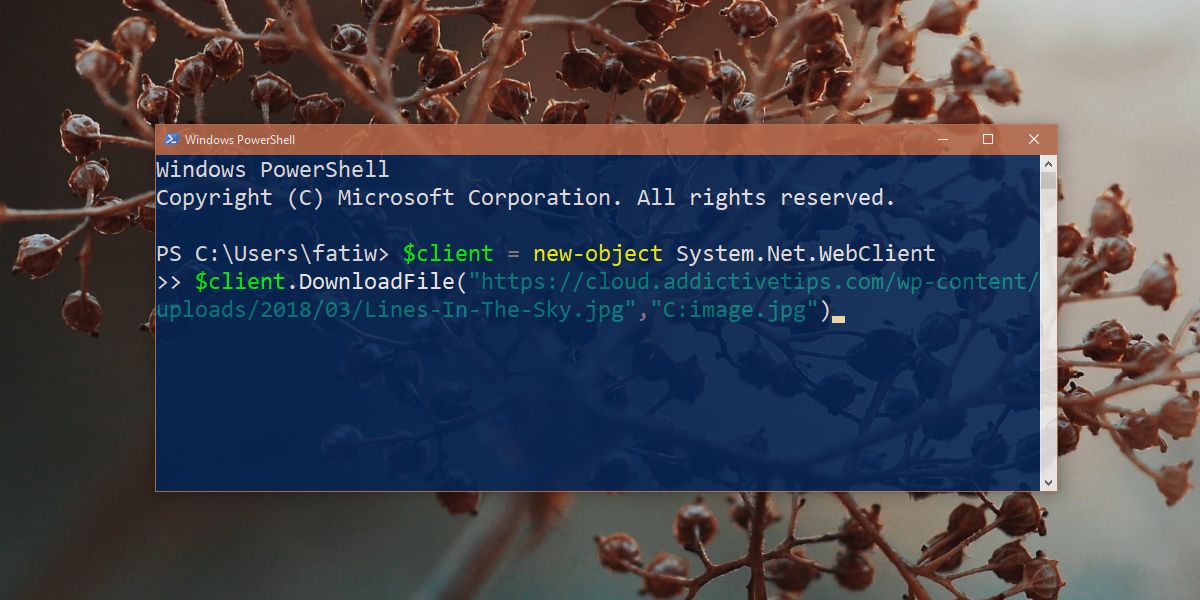
تحفظات
لن يقوم PowerShell بالتحقق مما إذا كان اسم الملف لديكمعين بالفعل قيد الاستخدام. ستقوم بالكتابة فوق ملف دون سابق إنذار ، لذا إذا كان لديك بالفعل ملف باسم image.jpg في مجلد ، فتأكد من عدم تنزيل ملف آخر وحفظه بنفس الاسم.
إذا كنت تقوم بتشغيل PowerShell كمستخدم عادي ، فلن تسمح لك بحفظ الملفات إلى جذر محرك أقراص Windows.
لن يقوم PowerShell بتصحيح امتدادات الملفات. إذا كنت تستخدم PowerShell لتنزيل ملف JPG وتطلب منه حفظه كملف PNG عند إعطائه موقع الحفظ ، فلن يقوم PowerShell بتصحيحك. سيؤدي ذلك إلى عدم قدرتك على فتح الملف لأن الملحق غير صحيح. سيكون عليك إصلاح امتداد الملف قبل أن تتمكن من فتح الملف.













تعليقات